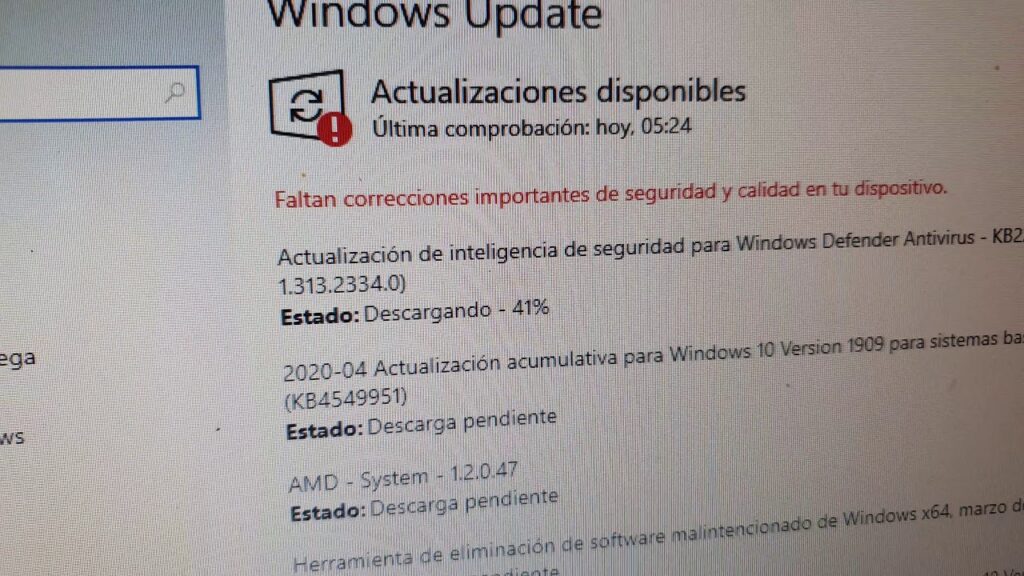
Несмотря на запуск Windows 11 в конце 2021 года, статистика показывает, что подавляющее большинство пользователей операционной системы Microsoft продолжают использовать Windows 10, так как считают ее более практичной, привлекательной и безопасной. Однако эта версия не свободна от ошибок и ошибок, таких как та, которая нам объявляется с текстом: «На вашем устройстве отсутствуют важные исправления безопасности и качества».
Это сообщение, которое предупреждает нас о проблеме с обновлениями. Мы собираемся объяснить, о чем именно идет речь и, прежде всего, что мы можем сделать, чтобы исправить эту ошибку.
Что означает это сообщение?
Когда мы читаем на экране нашего компьютера «Отсутствуют важные исправления безопасности и качества», система пытается передать нам сообщение. предупреждение о риске: если мы не выполним необходимые обновления, уровень безопасности и качества, необходимые для оптимального функционирования Windows 10, будут нарушены.
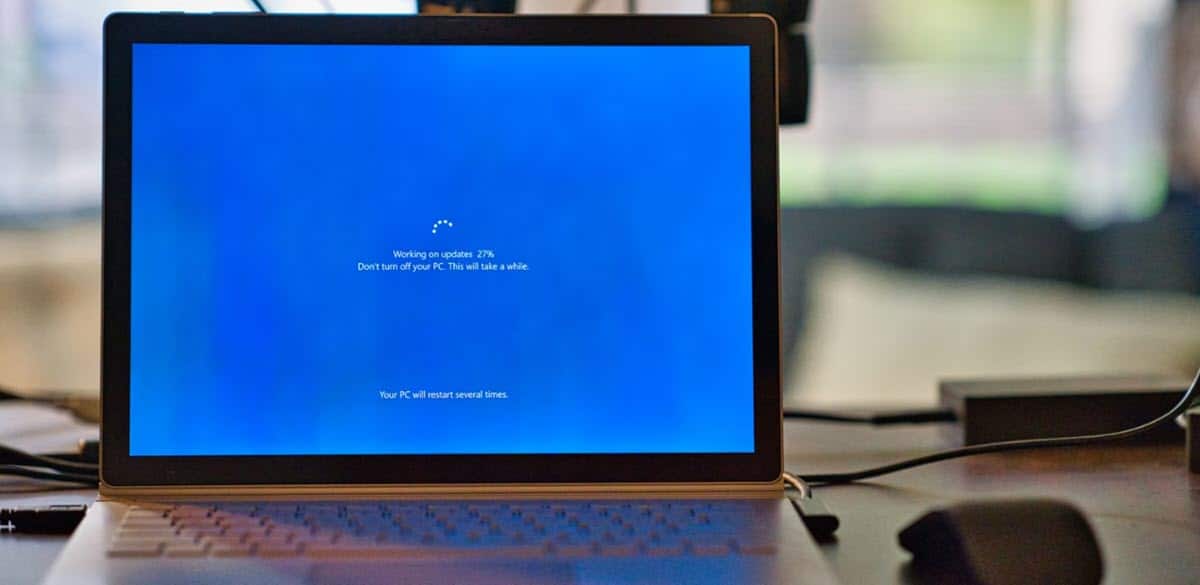
Следует отметить, что это проблема обновления, которая Это происходит только в Windows 1803 версий 1809 или 10.
Это тревожное сообщение появляется неожиданно при входе в Windows 10, особенно когда мы слишком часто откладываем новые обновления. И заключается она в том, что за нормальное правильное функционирование отвечает Windows 10. регулярно устанавливайте обновления, идеальный и необходимый процесс для поддержания безопасности вашего ПК.
В дополнение к автоматическому обновлению существует также возможность ручной проверки обновлений в Windows 10. Последняя более эффективна, если она выполняется правильно, так как при возникновении ошибок обновления (все более частых), то есть когда Вы можете увидеть сообщение, дающее название этому сообщению.
Причины, вызывающие ошибку

Теперь, когда мы знаем, что причина ошибки «На вашем устройстве отсутствуют важные исправления безопасности и качества» почти всегда заключается в том, что на нашем ПК нет всех необходимых файлов безопасности, давайте посмотрим, каковы наиболее распространенные причины этого. вызвать эту ошибку:
- Не уполномочив нашу команду выполнять обновления обычный.
- неполная установка Центр обновления Windows.
- Ошибки конфигурации уровня телеметрии Windows 10.
Какие риски это влечет за собой?
Если сообщение «На вашем устройстве отсутствуют важные исправления безопасности и качества» появляется только один раз, повода для беспокойства может и не быть. Однако при постоянном появлении мы должны включить все сигналы тревоги. Наша команда может быть в опасности.
Угрозы очевидны: если есть недостатки в безопасности, наш компьютер будет подвержен всем видам вредоносных атак. Это самое близкое к тому, чтобы оставить двери открытыми для киберпреступников.
Но даже не заходя так далеко, когда у нас появляется эта ошибка на экране, вполне вероятно, что мы уже испытываем мелкие глюки с нашим компьютером. Если их не исправить, эти проблемы могут пойти дальше и могут сильно повлиять на наш компьютер. Другими словами: это проблема, к которой мы должны отнестись очень серьезно и которая требует от нас немедленных действий.
Решения для «Важные исправления безопасности и качества отсутствуют на вашем устройстве»
Устранение этой ошибки необходимо для установки основных обновлений для обеспечения безопасности нашего оборудования. Есть несколько способов сделать это. Вот самые эффективные:
Средство устранения неполадок Центра обновления Windows
Центр обновления Windows имеет собственную систему для решения проблем, связанных с обновлениями. Чтобы получить к нему доступ, мы должны сделать следующее:
- Сначала мы открываем Настройки Windows.
- Там выбираем «Обновление и безопасность ».
- Затем нажмите на опцию Устранение неполадок, который находится с левой стороны.
- Наконец, мы нажимаем на «Запустите средство устранения неполадок».
Ручная установка обновлений
Это еще одно из простых решений, о которых мы уже упоминали выше. Вот как это работает:
- В меню пуск ищем Центр обновления Windows.
- Позволять "Расширенные опции".
- Там выбираем «Параметры обновления».
- Из всего открывшегося списка нужно активировать только первый и второй вариант.
- Для завершения перезагружаем компьютер.
корректировка телеметрии
Может случиться так, что уровень телеметрии нашей операционной системы Windows 10 настроен только в соответствии с параметром безопасности, что может привести к ошибке, которую мы пытаемся решить. В таком случае мы должны действовать следующим образом:
- Открываем диалоговое окно пробег (клавиши Windows + R).
- В нем пишем такой текст: gpedit.msc
- Нажимаем Enter.
- На левой панели ищем опцию «Настройки оборудования» и мы выбираем "Административные шаблоны".
- Далее сначала выбираем «Компоненты Windows» , а затем «Сбор данных и предварительные сборки».
- Теперь входим в сами настройки телеметрии, нажимая «Разрешить телеметрию».
- Проверяем, что он активирован и выбираем один из этих трех вариантов*:
- Начальный уровень.
- улучшенный уровень.
- Полный уровень
- Для завершения нажимаем "Применять" , а затем "Принять".
(*) В любом из них вы должны избегать выбора параметра «Безопасность».
Установка модулей Windows 10
El установщик модуля виндовс 10 — это функция, позволяющая обнаруживать, загружать и устанавливать обновления. Если он отключен, Центр обновления Windows не будет выполнять никаких функций обновления. Отсюда важность его проверки и, при необходимости, активации. Это делается следующим образом:
- Сначала открываем коробку пробег комбинацией клавиш Windows+R.
- Затем вводим в строку поиска следующий текст: services.msc
- Нажмите «Принять».
- Затем дважды щелкните параметр «Установщик модулей Windows».
- Наконец, на вкладке «Общие» нажмите "Начинать".